起床時間に基づいて就寝時間のアラートを受け取る方法

起床時間に基づいて就寝時間のアラートを受け取る方法
キーボードの上部にあるファンクションキーは、デフォルトで、F1 でヘルプ、F3 で検索、F5 で更新などのグローバル機能と、F11 でブラウザーを全画面モードに切り替えるなどのアプリケーション固有の機能を実行するようにマッピングされています。 ラップトップや一部の最新のデスクトップキーボードでは、拡張メディアコントロールも利用できます。これは、メディアコントロールキーと Ctrl キー、Alt キー、Windows キーなどの追加キーを組み合わせることでアクセスできます (たとえば、Alt + F4 でアプリケーションを閉じる)。 ただし、キーを再マッピングして選択した機能を実行するためのデフォルトのオプションはありません。 本日は、キーボードで使用できるすべてのファンクションキーを再マッピングして、キーの利便性を高めることができるアプリケーションをご紹介します。 SFunKey は、デフォルトのマッピングを乱すことなくファンクションキーに追加の操作をできるようにする Windows 用の軽量ツールです。SFunKey については、休憩後に詳しく説明します。
多くの人は、使い方がわからないか、ファンクションキーが提供する機能が必要ないため、ファンクションキーすら使用していません。SFunKeyを使用すると、キーのユーティリティを自分の好きなように変更できます。このアプリケーションでは、ファンクションキーの再マッピングが可能で、フェードアウト遅延、画面上の通知の最小および最大の透明度、繰り返し遅延、ポップアップ/ダウン速度を設定できます。マッピングされた機能は、指定したキーをダブルタップすることで実行できます。たとえば、タスクマネージャーにF1キーを指定した場合、ダブルタップしてアプリケーションを開きます。繰り返し遅延オプションを使用すると、2回のタップ間の最大遅延を設定できます。
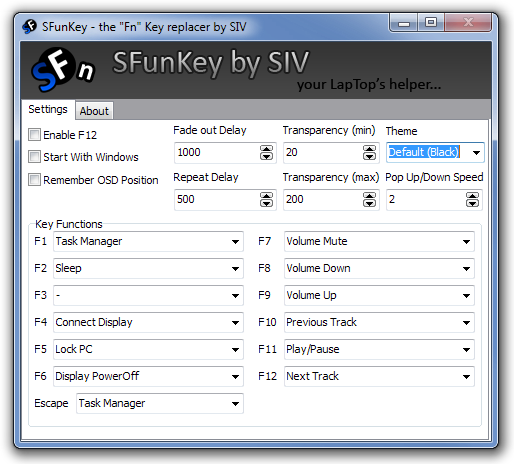
アプリケーションによって機能が実行されるたびに、画面中央にオンスクリーン通知が表示されます。
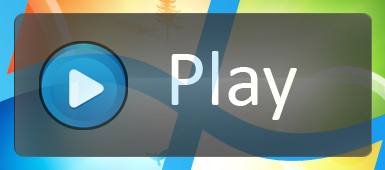
アプリケーションは問題なく動作しますが、選択できる機能の数は限られています。開発者が機能リストにさらに多くのオプションを追加すれば、SFunKeyは非常に便利なものになる可能性があります。Windows XP、Windows Vista、Windows 7の32ビット版と64ビット版の両方で動作します。このアプリケーションの具体的なウェブサイトは見つからなかったため、下記のダウンロードリンクはSoftpediaから取得しました。
SFunKey をダウンロード(Softpedia ダウンロード)
起床時間に基づいて就寝時間のアラートを受け取る方法
携帯電話からコンピューターの電源をオフにする方法
Windows Updateは基本的にレジストリやDLL、OCX、AXファイルと連携して動作します。これらのファイルが破損した場合、Windows Updateのほとんどの機能は利用できなくなります。
最近、新しいシステム保護スイートがキノコのように登場し、どれも新たなウイルス対策/スパム検出ソリューションを提供し、運が良ければ
Windows 10/11でBluetoothをオンにする方法を学びましょう。Bluetoothデバイスを正しく動作させるには、Bluetoothをオンにする必要があります。ご安心ください、簡単です!
以前、私たちはNitroPDFをレビューしました。これは、PDFの結合や分割などのオプションを使用して、ユーザーが文書をPDFファイルに変換できる優れたPDFリーダーです。
不要な文字が多数含まれた文書やテキストファイルを受け取ったことはありませんか?テキストにはアスタリスク、ハイフン、空白などが大量に含まれていますか?
タスクバーのWindows 7スタートオーブの横にある小さなGoogleの長方形アイコンについて多くの人が尋ねてきたので、ついにこれを公開することにしました。
uTorrentは、トレントをダウンロードするための最も人気のあるデスクトップクライアントです。私のWindows 7では問題なく動作しますが、一部のユーザーは
誰もがコンピューターで作業しているときは頻繁に休憩を取る必要があります。休憩を取らないと、目が飛び出る可能性が高くなります(飛び出るというより、飛び出るという感じです)。







